Nuestro equipo de editores e investigadores capacitados han sido autores de este artículo y lo han validado por su precisión y amplitud.
wikiHow's Content Management Team revisa cuidadosamente el trabajo de nuestro personal editorial para asegurar que cada artículo cumpla con nuestros altos estándares de calidad.
Este artículo ha sido visto 2168 veces.
Este wikiHow te enseñará cómo usar UC Browser para descargar videos de YouTube a una computadora con Windows. Si bien ya no es posible descargar videos a través de la configuración nativa de UC Browser, puedes descargar casi cualquier video de YouTube a través de un sitio llamado Online Video Converter. Ten en cuenta que tal vez no puedas descargar algunos videos muy protegidos, como los de música o películas de pago.
Pasos
-
1Descarga e instala la aplicación UC Browser en Windows 10 si todavía no lo has hecho. Si todavía no has instalado UC Browser y vas a usar Windows 10, puedes instalarlo desde Microsoft Store. Haz clic en Inicio y luego sigue estos pasos:
- Escribe store.
- Haz clic en el ícono de la aplicación Microsoft Store.
- Haz clic en el ícono de la lupa de la función "Buscar".
- Escribe uc browser y presiona ↵ Enter.
- Haz clic en UC Browser.
- Haz clic en Obtener.
-
2Abre UC Browser. Haz clic en Abrir en Microsoft Store o doble clic en el ícono de la aplicación UC Browser ya sea en el menú Inicio o en el escritorio (doble clic en este caso).
-
3Abre el sitio Video Converter.
-
4Copia la dirección del video de YouTube. Busca el video que quieras descargar y ábrelo. Luego selecciona la dirección del video en la barra de direcciones de la parte inferior de UC Browser y presiona Ctrl+C.
- Ten presente que existe cierto contenido que no podrás descargar como videos musicales o videos profesionales protegidos (p.ej. películas de pago).
-
5Pega la dirección del video en Online Video Converter. Haz clic en el cuadro de texto que dice "Introduce una URL" en la parte superior de la página y luego presiona Ctrl+V.
-
6Haz clic en el cuadro desplegable "Formato". Lo encontrarás justo debajo del cuadro de texto en el que acabas de pegar la dirección del video. Aparecerá un menú desplegable.
-
7Haz clic en MP4. Está en el lado derecho del menú desplegable.
-
8Haz clic en DESCARGAR. Es un botón azul ubicado en el lado derecho de la página. Al hacerlo, se iniciará la descarga del video.[Image:Download YouTube Videos in UC Browser for PC Step 8.jpg|center]]
- Tal vez tengas que hacer clic en Descargar en una ventana emergente si UC Browser no está configurado para iniciar la descarga de elementos en forma automática.
Consejos
- Existen muchos otros sitios web y servicios a través de los cuales puedes descargar videos de YouTube en caso de que Online Video Converter no funcione.
Advertencias
- Descargar y distribuir videos protegidos por derechos de autor es ilegal. Si realmente necesitas descargar un video de YouTube, hazlo solo para uso personal.




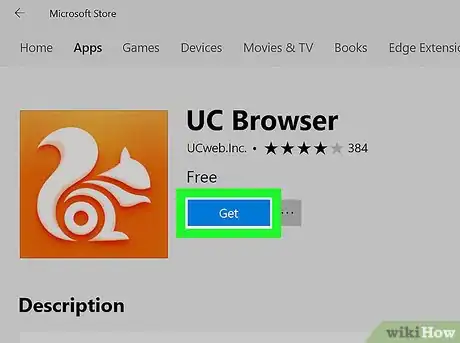

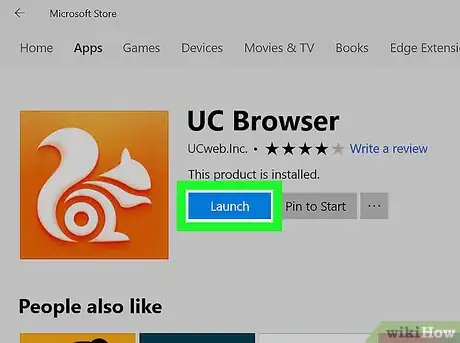
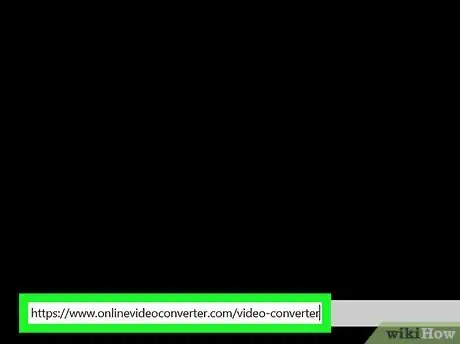
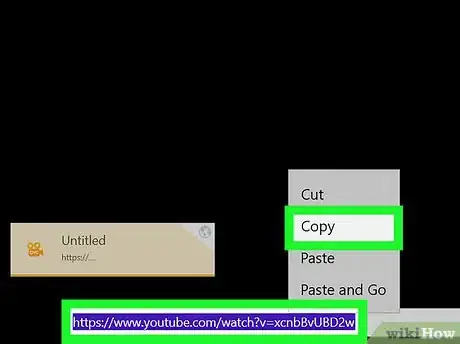
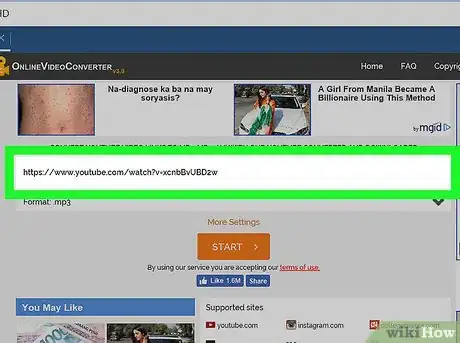

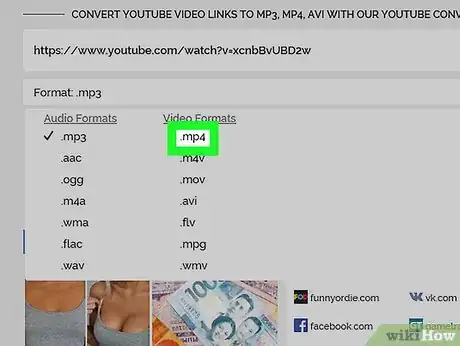



















wikiHow's Content Management Team revisa cuidadosamente el trabajo de nuestro personal editorial para asegurar que cada artículo cumpla con nuestros altos estándares de calidad. Este artículo ha sido visto 2168 veces.